Samsungのスマホをもっとつまらなく見せる7つの簡単な方法

高価なSamsung Galaxyを、市場に出回っている他のスマートフォンと全く同じ見た目にする必要はありません。少し手を加えるだけで、より個性的でスタイリッシュ、そして個性的なスマートフォンに仕上げることができます。
Androidスマートフォンをお持ちで、iPhone を持っている友人が自分の顔に基づいてカスタム絵文字を送信しているのを見ると嫉妬しますか?これは Memoji と呼ばれ、Android でも同様の機能を利用する方法があります。
本日の記事では、Android で Memoji を使用するさまざまな方法とアプリを紹介します。
7つのアプリでAndroidにMemojiを導入
Memoji は、ユーザーが自分の画像に似た絵文字を作成できる Apple の iPhone の機能の名前です。髪型、目、頭の形など、さまざまなカテゴリから作成して、独自の Memoji を作成できます。
この Memoji を iMessage で送信して、友達や家族を楽しませることができます。 Memoji は iPhone の True Depth カメラを使用して、ユーザーの表情や口の動きに合わせて動きます。
Android 用の Memoji の完全なコピーは存在しませんが、同じことに近いものを実現するのに役立つ方法があります。 iPhone をお持ちの場合は、 Quantrimang.comのMemoji の作成方法と使用方法に関するガイドをご覧ください。
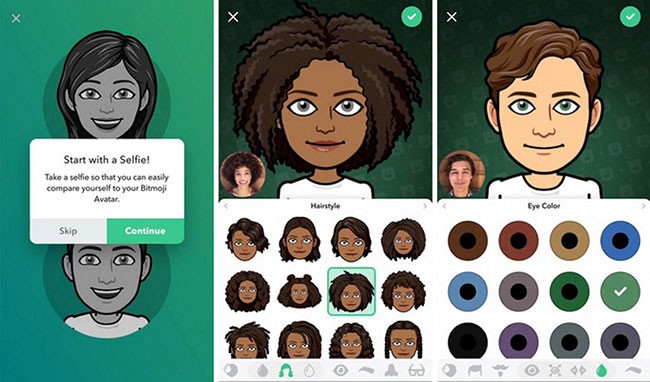
Snapchatを使用している場合は、両方のアプリが同じ会社によって所有されているため、Bitmoji に精通している可能性があります。 Bitmoji を使用すると、全身漫画アバターを作成できます。
顔をスキャンすると、Bitmoji が自動的に身体的特徴を生成します。また、キャラクターをゼロから構築してみてください。完了すると、服装を選択し、さまざまな状況でのアバターを見ることができます。
もちろん Bitmoji は Snapchat に直接統合されますが、便利なことにGboard のステッカータブにも表示されます。つまり、テキストメッセージを送信中にアプリを切り替える必要はありません。他のステッカーと同じように Bitmoji を送信するだけです。
Bitmoji(無料)をダウンロードしてください。
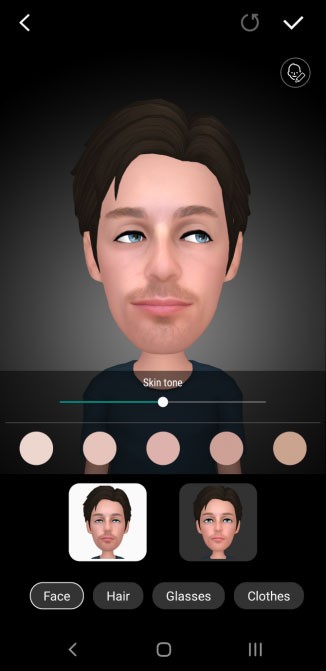

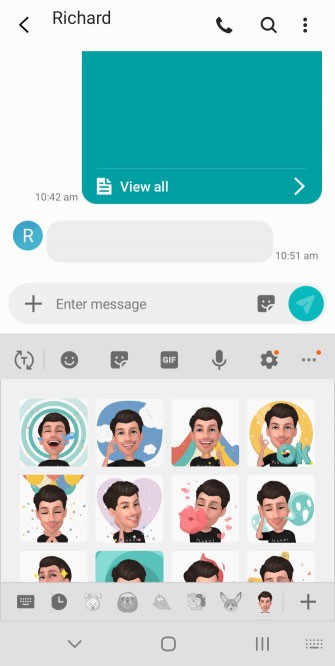
Samsung AR Emoji は、Galaxy S9 および S10、Note 9 および 10、さらには S8 (機能は制限あり) でも利用できます。
使用するには、カメラ アプリを起動し、前面カメラに切り替えます。上部のカメラモードからAR Emojiをタップします。次に、青い「自分の絵文字を作成」ボタンを選択し、自撮り写真を撮ります。性別の選択、服装のカスタマイズなどの手順を実行します。終了したら「OK」を押します。
自撮りカメラを使用すると、AR 絵文字が他のフィルターとともに下部にオプションとして表示されます。自分の動きを反映する絵文字の写真やビデオを撮影できます。この機能はS8では利用できません。
さまざまなポーズで絵文字が表示されるさまざまなステッカーや GIF から選択することもでき、楽しい反応を表現するのに最適です。写真に重ねて表示したり、メッセージ アプリのデフォルトのキーボードから送信したりできます。
Facebook は、Meta アバターに最も包括的な機能を提供します。 Facebook アバターを作成すると、Messenger、コメント、投稿、さらにはプロフィール写真としても使用できるようになります。さらに、Facebook ではアバター ステッカーを他のプラットフォームと共有できるため、Android 向けの Memoji の代替として最適です。
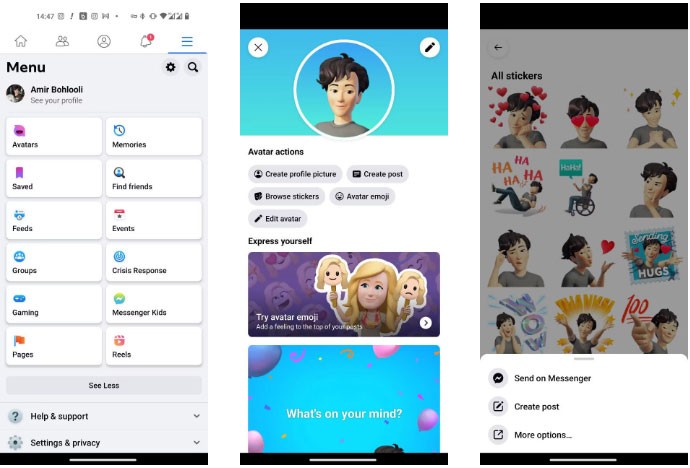
この機能を使用すると、ファイル マネージャーまたは Google ドライブとステッカーを共有できます。この方法では、ステッカー ファイルが作成され、他のメッセージング プラットフォームで使用できるようになります。独自の Telegram ステッカーを作成することもできます。
Instagram アバターを最初から作成することも、Facebook アバターを同期することもできます。同期は、Instagram アカウントと Facebook アカウントをリンクすることとは異なることに注意してください。 Facebook と Instagram のプロフィールを同期すると、Facebook の名前が Instagram に表示されます。その後、プロフィール写真とアバターを同期することを選択できます。
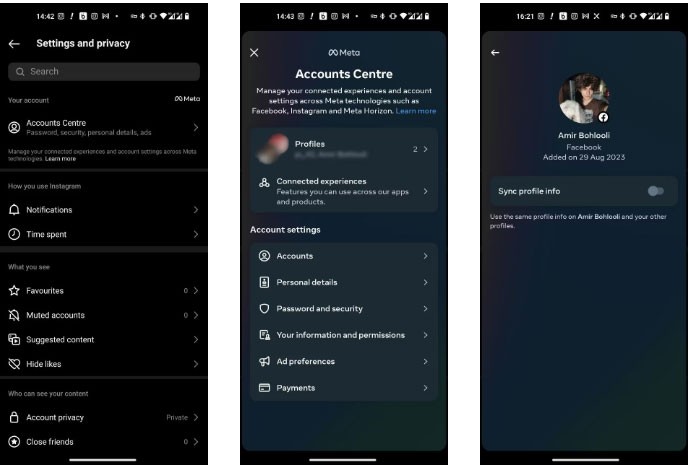
Instagram と Facebook のプロフィールを同期する方法は次のとおりです。
同じウィンドウ内のアバターをクリックすると、アバターを同期できます。その時、ストーリーやダイレクトメッセージでInstagramのアバターが使えるようになります。
WhatsApp アバターは Instagram や Facebook と同じエンジンを使用していますが、同期はオプションではありません。 WhatsAppアバターを最初から作成する必要があります。これを実行すると、WhatsApp アバター ステッカーがパックとしてステッカー セクションに自動的に表示されます。
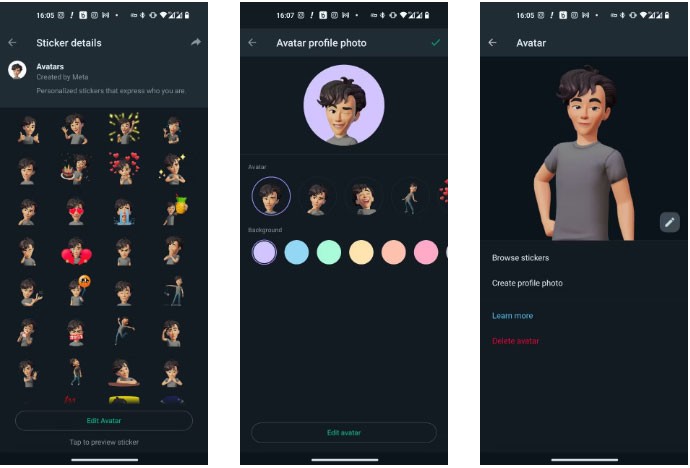
アバター ステッカー パックを他のユーザーと共有したり、アバターを使用してプロフィール写真を作成したりできます。あるいは、WhatsApp アバターの作成をスキップして、WhatsApp で Facebook アバターを使用することもできます。
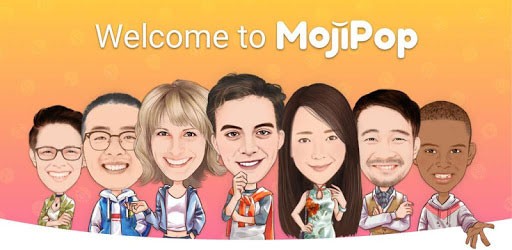
MojiPop は、顔を手描きの漫画に変換し、それを無数のシーンやステッカーに適用するアプリです。惑星に座っているように見えるか、猫と踊っているように見えるか、有名な絵画の中にいるように見えるか、考えたことがあるなら、MojiPop がその願いを叶えるお手伝いをします。
ステッカーは、友達、旅行、愛、ハロウィーンなどの季節のアクティビティなどのテーマに基づいて、豊富でアニメーション化されています。一部のコンテンツはロックされており、使用には料金が必要ですが、無料で試せるコンテンツも多数あります。最大 3 つの異なる絵文字アバターを作成できます。
MojiPop には独自のキーボードがありますが、使用してもあまり価値はありません。代わりに、アプリ自体から直接絵文字を共有し、ギャラリーやWhatsAppやFacebookなどの他のアプリに直接送信することができます。
MojiPop をダウンロードしてください(無料、プレミアム バージョンあり)。
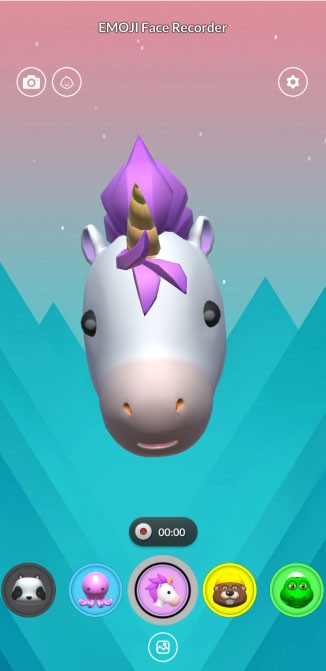


EMOJI Face Recorder は、iPhone の Animoji 機能に相当します。 Memojiのように自分の顔を絵文字に変換することはできませんが、この記事では代替手段としてこのツールを紹介しています。
代わ���に、このアプリでは、ユニコーンやサングラスをかけた絵文字など、さまざまな楽しい生き物や絵文字から選択して、顔の動きを真似ることができます。起動するだけで、ツールがあなたの顔のジェスチャーをコピーします。
レコードの背景色を変更することもできます。たとえば、タコの顔を宇宙空間に浮かべることもできます。
顔の追跡はあまり良くありません。頭と口の動きは非常によく捉えられましたが、まばたきなどの一部の動きは正確ではありませんでした。しかし、ちょっとした楽しみのためには、EMOJI Face Recorder はまだかなり優れています。
EMOJI Face Recorder をダウンロードしてください(無料、アプリ内購入可能)。
これらのアプリは Memoji と同様のエクスペリエンスを提供しますが、正確な複製ではありません。これらに満足できず、Android で公式の Memoji が必要な場合は、WhatsApp を使用する別の回避策があります。
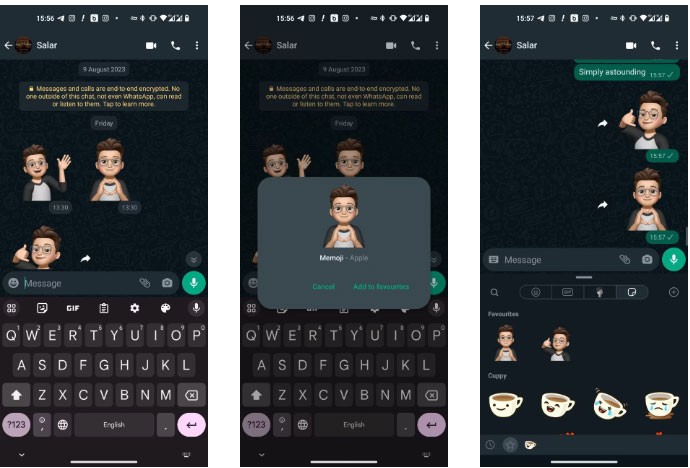
独自の Memoji を作成するには、他の人の iPhone を使用する必要があります。次に、Memoji ステッカーを WhatsApp で自分に送信します。 Android スマートフォンで、各 Memoji ステッカーをタップし、「お気に入りに追加」を選択します。
WhatsApp で Memoji を使用するには、メッセージ フィールドの左側にある絵文字アイコンをタップします。次に、「お気に入り」で、送信したい Memoji ステッカーをタップします。
これらの Memoji は、WhatsApp ステッカー セクションから誰にでも送信できます。他のメッセージング アプリで簡単に使用したり、iPhone に戻らずにカスタマイズしたりすることはできませんが、「歪みがないよりはまし」です。これは、数ある WhatsApp の便利なヒントやコツの 1 つです。
自分に合った絵文字を作成する方法を見つけられたことを願っています。これで、連絡先リスト内の全員に送信できます。
適切なツールが見つかることを祈ります!
高価なSamsung Galaxyを、市場に出回っている他のスマートフォンと全く同じ見た目にする必要はありません。少し手を加えるだけで、より個性的でスタイリッシュ、そして個性的なスマートフォンに仕上げることができます。
iOS に飽きて、最終的に Samsung の携帯電話に切り替えましたが、その決定に後悔はありません。
ブラウザ上のAppleアカウントのウェブインターフェースでは、個人情報の確認、設定の変更、サブスクリプションの管理などを行うことができます。しかし、さまざまな理由でサインインできない場合があります。
iPhone で DNS を変更するか、Android で DNS を変更すると、安定した接続を維持し、ネットワーク接続速度を向上させ、ブロックされた Web サイトにアクセスできるようになります。
「探す」機能が不正確になったり、信頼できなくなったりした場合は、いくつかの調整を加えることで、最も必要なときに精度を高めることができます。
携帯電話の最も性能の低いカメラがクリエイティブな写真撮影の秘密兵器になるとは、多くの人は予想していなかったでしょう。
近距離無線通信は、デバイス同士が通常数センチメートル以内の近距離にあるときにデータを交換できる無線技術です。
Appleは、低電力モードと連動して動作する「アダプティブパワー」を導入しました。どちらもiPhoneのバッテリー寿命を延ばしますが、その仕組みは全く異なります。
自動クリックアプリケーションを使用すると、ゲームをプレイしたり、デバイスで利用可能なアプリケーションやタスクを使用したりするときに、多くの操作を行う必要がなくなります。
ニーズに応じて、既存の Android デバイスで Pixel 専用の機能セットを実行できるようになる可能性があります。
修正には必ずしもお気に入りの写真やアプリを削除する必要はありません。One UI には、スペースを簡単に回復できるオプションがいくつか含まれています。
スマートフォンの充電ポートは、バッテリーを長持ちさせるためだけのものだと、多くの人が考えています。しかし、この小さなポートは、想像以上にパワフルです。
決して効果のない一般的なヒントにうんざりしているなら、写真撮影の方法を静かに変革してきたヒントをいくつか紹介します。
新しいスマートフォンを探しているなら、まず最初に見るのは当然スペックシートでしょう。そこには、性能、バッテリー駆動時間、ディスプレイの品質などに関するヒントが満載です。
他のソースからiPhoneにアプリケーションをインストールする場合は、そのアプリケーションが信頼できるものであることを手動で確認する必要があります。確認後、アプリケーションはiPhoneにインストールされ、使用できるようになります。












